この記事では、FXTFでのMT4(デモトレード用)のダウンロードから導入方法について記載しています。
MT4を利用できるようにする
以下、MT4をダウンロードして導入するまで手順となります。
デモ口座の作成
このMT4ダウンロードページから下にスクロールしていくと以下の画面がになりますので、『デモ口座申込み』をクリックしてデモ口座を作成しましょう。
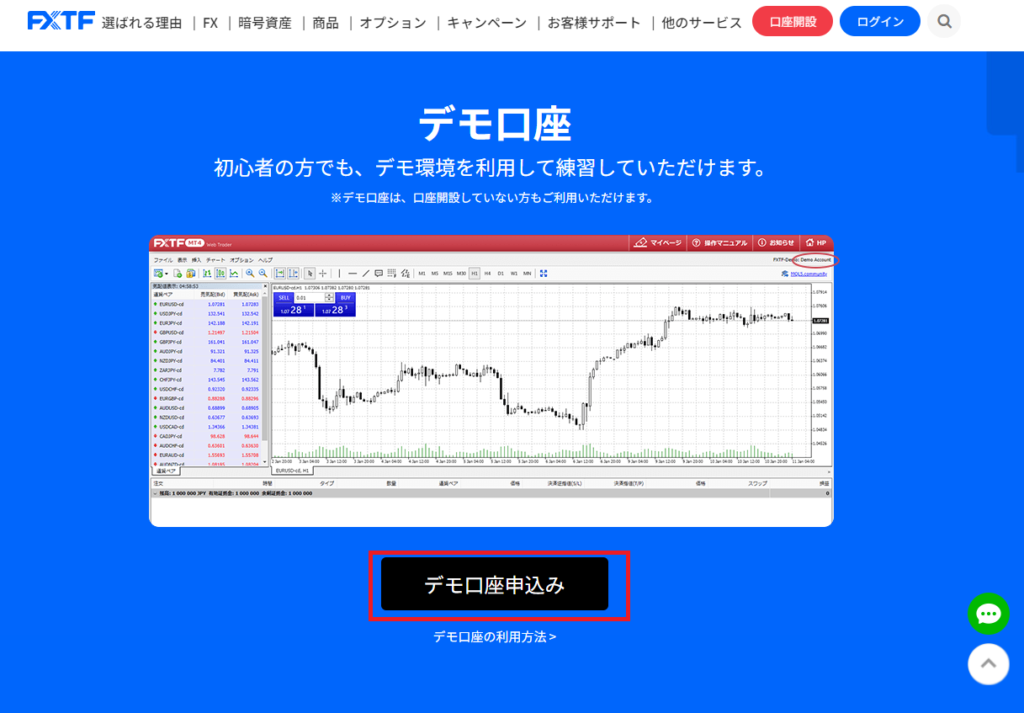
デモ口座が作成されます。ログインIDとパスワードを控えておいてください。
そこから少し下にスクロールすると、ログインボタンがありますのでクリックしてください。
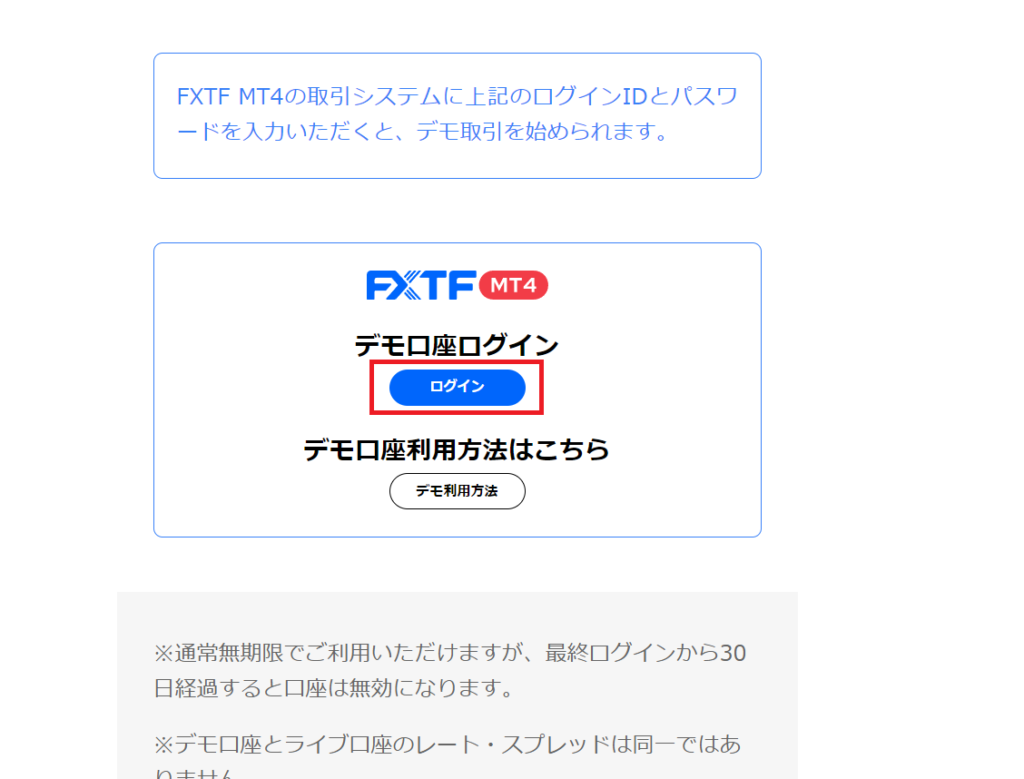
MT4のダウンロード
先ほどのログインボタンをクリックすると以下の画面が開きますので、ダウンロードをクリックしてください。
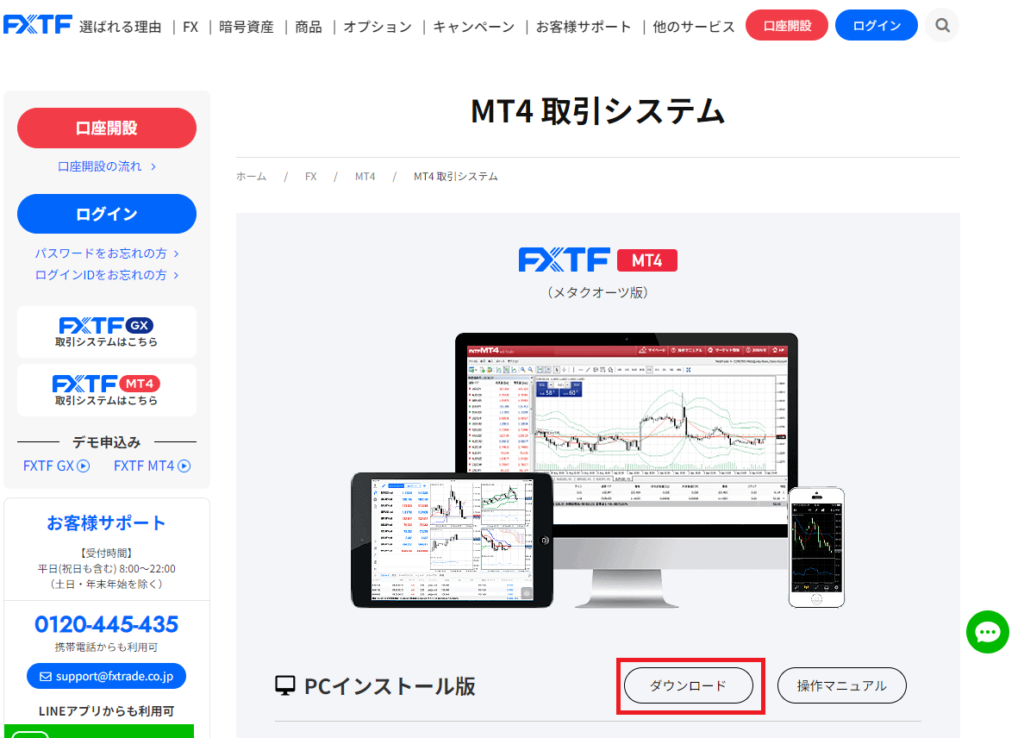
『fxtf4setup.exe』がダウンロードされます。
MT4のインストール
ダウンロードした『fxtf4setup.exe』を実行してください。実行すると以下の画面が表示されるので、『次へ』ボタンをクリックしてください。
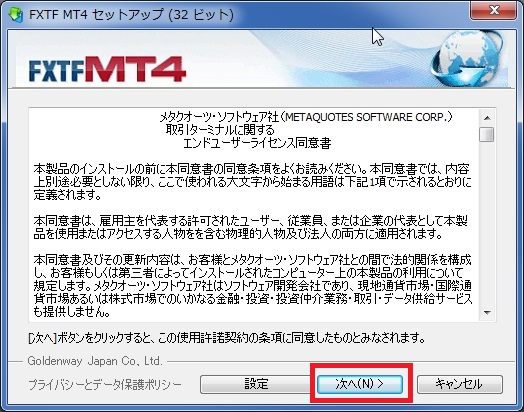
インストールが完了すると次の画面が表示されますので、『完了』ボタンをクリックしてください。

以上で、MT4の導入は完了となります。
今後MT4を起動する際は、デスクトップに以下のアイコンが作成されています。次回からは、ここからMT4を起動することが可能です。
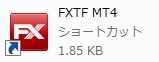
※デモ版は無期限で利用できますが、30日間以上ログインが無いと口座は無効になります。
過去チャートデータの入手方法
MT4を新規インストールした状態であれば、約半年分ぐらいの過去チャートデータしかありません。もし、さらに過去のチャートも見たいとなった場合、過去のチャートデータを入手し、MT4に反映する必要があります。
過去チャートデータの反映は、こちらの記事を参考にしてください。





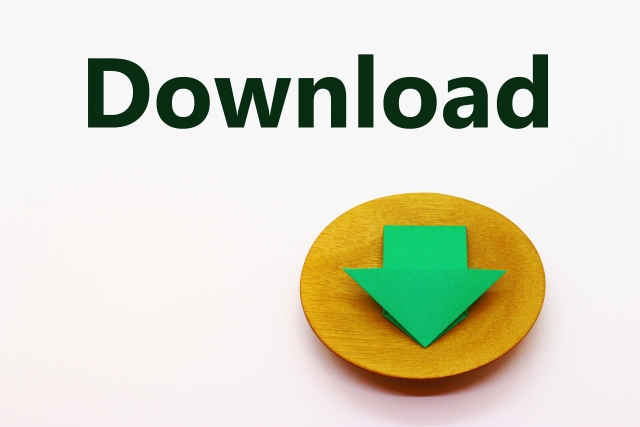

コメント